В Государственной программе развития образования до 2020 года использование электронных обучающих программ названо одним из 8 основных направлений кардинальной модернизации образования в целях повышения потенциала человеческих ресурсов.
Актуальность электронного обучения в образовательных учреждениях обусловлена новой парадигмой образования информационного общества. Благодаря электронному обучению происходит трансформация традиционного учебного процесса в познавательную деятельность учащихся по приобретению знаний и умений по изучаемому предмету, но еще и универсальных — таких, как поиск, отбор, анализ, организация и представление информации, использование полученной информации для решения конкретных жизненных задач,
Электронное средство обучения — обучающая программная система позволяет обеспечить непрерывность и полноту дидактического цикла процесса обучения, предоставляет теоретический материал, обеспечивает тренировочную учебную деятельность, осуществляет контроль уровня знаний.
Использование новых информационных технологий в преподавании английского языка является одним из важнейших аспектов совершенствования и оптимизации учебного процесса, обогащения материала методических средств и приемов, позволяющих разнообразить формы работы и сделать урок интересным и запоминающимся для учащихся.
Одним из возможных путей использования электронных обучающих программ на уроках английского языка в учебном заведении является использовании компьютерных программ в учебном процессе изучения и активизации языковых форм и структур.
Электронная обучающая программа обеспечивает проведение занятий различного типа, а также самостоятельное изучение учебного курса..Главные преимущества электронной формы представления учебной информации для самостоятельной работы — компактность, большие выразительные возможности в представлении учебного материала. Происходит усиление мотивационных сторон учебного процесса и интенсификация обучения в целом.
Целью дипломной работы является разработка обучающей программы поиска аппаратных неисправностей и программных сбоев в компьютере.
1. Методологические основы разработки электронных обучающих программ
.1 Принципы классификации электронных обучающих программ
электронный программа неисправность компьютер
Современный период развития общества характеризуется сильным влиянием на него компьютерных технологий, которые проникают во все сферы человеческой деятельности и в частности в образовательный процесс. В настоящее время в связи с развитием новой формы образования — дистанционной, технология которой невозможна без применения информационных компьютерных обучающих систем, повышается интерес к их разработке и исследованию.
Разработка обучающей программы по классам в C
... пр. 1.4 Основные требования к обучающим программам 1. Технические требования [4]: возможности получения твердой копии надёжность работы поисковой системы возможность документирования ... образование – это процесс передачи знаний (за него ответственен преподаватель и институт), а дистанционное обучение – это процесс получения знаний (за него ответственен студент) [2]. По способу получения учебной ...
Обучающая программа в электронном варианте представляет собой программное средство, позволяющее представить для изучения теоретический материал, организовать апробирование, тренаж и самостоятельную творческую работу, помогающее обучаемому и преподавателю оценить уровень знаний по определенной тематике, а также содержащее необходимую справочную информацию.
В Государственной программе развития образования до 2020 года использование электронных обучающих программ названо одним из 8 основных направлений кардинальной модернизации образования в целях повышения потенциала человеческих ресурсов.
Актуальность электронного обучения в образовательных учреждениях обусловлена новой парадигмой образования информационного общества. Благодаря электронному обучению происходит трансформация традиционного учебного процесса в познавательную деятельность учащихся по приобретению знаний и умений по изучаемому предмету, но еще и универсальных — таких, как поиск, отбор, анализ, организация и представление информации, использование полученной информации для решения конкретных жизненных задач,
Несмотря на имеющийся опыт разработки информационных компьютерных обучающих систем, проведение различных конкурсов по оценке электронных учебников, работ по оценке качества и распространению компьютерных обучающих программ, до сих пор не существует устоявшегося взгляда на методологию разработки информационных обучающих систем, являющуюся серьезной научной проблемой. С методологической точки зрения можно выделить следующие аспекты разработки и исследования информационных компьютерных обучающих систем: а) методический; б) эргономический; в) информационно-когнитологический; г) технологический.
Классификация электронных средств учебного назначения
— Содержание электронной обучающей программы должно отражать необходимый и достаточный уровень знаний и навыков, которыми должен овладеть выпускник колледжа, получивший среднее профессиональное образование по данному направлению или специальности.
— Содержание электронных средств учебного назначения должно быть адекватно Федеральному государственному образовательному стандарту СПО и современным технологиям обучения, учитывать необходимость активного использования компьютерной техники в учебном процессе.
— Учебный материал электронной обучающей программы должен быть структурирован в ней таким образом, чтобы сформировать у обучаемого личный тезаурус научно-предметных знаний, развить навыки владения профессиональными приемами, методами и способами их применения.
Электронные обучающие программы относятся к электронным средствам учебного назначения. С одной стороны, по выполняемым функциям, их можно отнести к учебным изданиям — книгам. С другой стороны, они принадлежат к категории электронных изданий, создание и использование которых возможно при наличии компьютерных и соответствующих прикладных программ. С третьей стороны, по технологии создания, они являются программным продуктом
В соответствии с классификацией программных средств, представленной в общероссийском классификаторе продукции ОК 005-93 имеется отдельный подкласс 50 7000 — Прикладные программные средства учебного назначения. Он включает в себя педагогические, обучающие, контролирующие, демонстрационные, досуговые, вспомогательные программные средства, а также программные средства для тренажеров, для моделирования, для управления учебным процессом, для создания программ учебного назначения, для профориентации и профотбора, для коррекционного обучения детей с нарушениями развития.
Создание электронного справочника ‘Поляки на территории ...
... поставлены следующие задачи: Обосновать необходимость разработки справочника; Проанализировать содержание справочников, для выявления общих правил составления; Познакомится с основными теоретическими понятиями разработки электронных справочников; - Практическая значимость курсовой работы заключается в том, что разработанный ...
Основой электронных обучающих программ, отличающих их от печатных изданий является их интерактивная часть, которая может быть реализована только на компьютере. В нее входят:
электронный учебник,
электронный справочник,
тренажерный комплекс (компьютерные модели, конструкторы и тренажеры),
задачник,
электронный лабораторный практикум,
компьютерная тестирующая система.
Рассмотрим кратко назначение, состав и технологию создания интерактивных компонент, описанных в методическом пособии «Дистанционное образование и его технологии».
Электронный учебник предназначен для самостоятельного изучения теоретического материала курса и построен на гипертекстовой основе, позволяющей работать по индивидуальной образовательной траектории.
Компьютерный учебник содержит тщательно структурированный учебный материал, предоставляемый обучаемому в виде последовательности интерактивных кадров, содержащих не только текст, но и мультимедийные приложения. Гипертекстовая структура позволяет обучающемуся определить не только оптимальную траекторию изучения материала, но и удобный темп работы и способ изложения материала, соответствующий психофизиологическим особенностям его восприятия. В электронном учебнике может быть предусмотрена возможность протоколирования действий обучаемого для их дальнейшего анализа преподавателем.
Нелинейная организация учебного материала, многослойность и интерактивность каждого кадра, а также возможность протоколирования информации о выборе учащимся траектории обучения определяют специфику электронного учебника.
Электронный справочник позволяет обучаемому в любое время оперативно получить необходимую справочную информацию в компактной форме.
В электронный справочник включается информация как дублирующая, так и дополняющая материал учебника.
Обычно электронный справочник представляет собой электронный список терминов, или используемых в курсе слов изучаемого иностранного языка, или имен цитируемых авторов и т.д. Каждая единица списка гиперактивна — ее активизация позволяет обратиться к гиперссылке, содержащей толкование термина, перевод и грамматические характеристики иностранного слова, энциклопедическое описание и т.д.
В электронный справочник обычно можно войти из любого раздела курса с помощью специальной кнопки в главном меню. Собственное меню справочника, как правило, представляет собой алфавит, оформленный в разных дизайнерских решениях. Активизация кнопки-буквы обеспечивает доступ к соответствующему фрагменту справочника.
В настоящее время наличие справочной системы является обязательным для любого УМК. При этом электронный справочник может быть представлен как самостоятельный элемент УМК или встроен в электронный учебник.
Компьютерные модели, конструкторы и тренажеры позволяют закрепить знания и получить навыки их практического применения в ситуациях, моделирующих реальные.
Возможности и ограничения компьютерных методов обработки данных
... создания и обработки информации, управляющие структуры. Электронное издание может быть исполнено на любом электронном носителе, а также опубликовано в электронной компьютерной сети. В этом случае образовательным электронным изданием (ОЭИ) является электронное издание, содержащее систематизированный материал ...
В отличие от вышеописанных компонент, компьютерные модели, как правило, не являются универсальными. Каждая из них рассчитана на моделирование достаточно узкого круга явлений. Основанные на математических моделях (которые содержат в себе управляющие параметры), компьютерные модели могут быть использованы не только для демонстрации трудно воспроизводимых в учебной обстановке явлений, но и для выяснения (в диалоговом режиме) влияния тех или иных параметров на изучаемые процессы и явления. Это позволяет использовать их в качестве имитаторов лабораторных установок, а также для отработки навыков управления моделируемыми процессами.
Компьютерные технологии позволяют не только работать с готовыми моделями объектов, но и производить их конструирование из отдельных элементов.
К тренажерам могут быть отнесены также и компьютерные задачники. Компьютерный задачник позволяет отработать приемы решения типовых задач, позволяющих наглядно связать теоретические знания с конкретными проблемами, на решение которых они могут быть направлены.
Электронный лабораторный практикум позволяет имитировать процессы, протекающие в изучаемых реальных объектах, или смоделировать эксперимент, не осуществимый в реальных условиях. При этом тренажер имитирует не только реальную установку, но и объекты исследования и условия проведения эксперимента. Лабораторные тренажеры позволяют подобрать оптимальные для проведения эксперимента параметры, приобрести первоначальный опыт и навыки на подготовительном этапе, облегчить и ускорить работу с реальными экспериментальными установками и объектами.
В качестве тренажера может использоваться и компьютерная тестирующая система, которая обеспечивает, с одной стороны, возможность самоконтроля для обучаемого, а с другой — принимает на себя рутинную часть текущего или итогового контроля.
Компьютерная тестирующая система может представлять собой как отдельную программу, не допускающую модификации, так и универсальную программную оболочку, наполнение которой возлагается на преподавателя. В последнем случае в нее включается система подготовки тестов, облегчающая процесс их создания и модификацию (в простейшем случае это может быть текстовый редактор).
Эффективность использования тестирующей системы существенно выше, если она позволяет накапливать и анализировать результаты тестирования. Тестирующая система может быть встроена в оболочку электронного учебника, но может существовать и как самостоятельный элемент УМК. В этом случае тестирующие программы по различным дисциплинам целесообразно объединять в единой базе данных.
Представленные компоненты мультимедиа курса сами по себе не решают педагогических задач. Обучающая функция реализуется в мультимедиа курсе через педагогический сценарий, с помощью которого преподаватель выстраивает образовательные траектории.
По природе основной информации выделяются:
- текстовое (символьное) электронное издание — электронное издание, содержащее преимущественно текстовую информацию, представленную в форме, допускающей посимвольное обработку;
- изобразительное электронное издание — электронное издание, содержащее преимущественно электронные образцы объектов, рассматриваемых как целостные графические сущности, представленные в форме, допускающей просмотр и печатное воспроизведение, но не допускающей посимвольной обработки;
- звуковое электронное издание — электронное издание, содержащее цифровое представление звуковой информации в форме, допускающей ее прослушивание, но не предназначенной для печатного воспроизведения;
- программный продукт — самостоятельное, отчуждаемое произведение, представляющее собой публикацию текста программы или программ на языке программирования или в виде исполняемого кода;
— мультимедийное электронное издание — электронное издание, в котором информация различной природы присутствует равноправно и взаимосвязанно для решения определенных разработчиком задач, причем эта взаимосвязь обеспечена соответствующими программными средствами.
РАЗРАБОТКА ЭЛЕКТРОННОГО УЧЕБНО-МЕТОДИЧЕСКОГО КОМПЛЕКСА «ВВЕДЕНИЕ ...
... изданию. Электронные учебно-методические комплексы должны учитывать особенности обучения, связанные с различным уровнем общей подготовки обучаемых ... обучающей программы, а также сценариев отдельных блоков (анимационных фрагментов, видеофрагментов, программ, реализующих компьютерное моделирование, блоков ... с написанием текста курса проводится работа над сценарием мультимедиа составляющей курса. ...
По технологии распространения можно выделить:
- локальное электронное средство учебного назначения — электронное издание, предназначенное для локального использования и выпускающееся в виде определенного количества идентичных экземпляров (тиража) на переносимых машиночитаемых носителях;
- сетевое электронное издание — электронное издание, доступное потенциально неограниченному кругу пользователей через телекоммуникационные сети;
- электронное издание комбинированного распространения — электронное издание, которое может использоваться как в качестве локального, так и в качестве сетевого.
По характеру взаимодействия пользователя и электронного издания можно выделить две группы:
- детерминированное электронное издание — электронное издание, параметры, содержание и способ взаимодействия с которым определены издателем и не могут быть изменяемы пользователем;
— недетерминированное электронное издание — электронное издание, параметры, содержание и способ взаимодействия с которым прямо или косвенно устанавливаются пользователем в соответствии с его интересами, целью, уровнем подготовки и т.п. на основе информации и с помощью алгоритмов, определенных издателем.
В заключение следует отметить, что независимо от назначения, методики использования или технологии реализации, основой любой электронной обучающей программы является учебный материал изучаемой предметной области. Отбор этого материала (который осуществляется исходя из дидактических задач и методических принципов) никто, кроме преподавателя, провести не может.
.2 Принципы разработки электронной обучающей программы
При разработке структуры и содержания ЭСО необходимо ориентироваться на следующие принципы и технологические особенности:
Принцип приоритетности педагогического подхода, Принцип модуля:, Принцип полноты:
а) теоретическое ядро,
б) контрольные вопросы по теории,
в) примеры,
г) задачи и упражнения для самостоятельного решения,
д) контрольные вопросы по модулю с ответами,
е) контрольные тесты по всему курсу,
ж) контекстная справка (Help), исторический комментарий.
Принцип наглядности. В основе принципа создания электронных средств обучения (ЭСО) лежит теория мультисенсорного обучения. Каждый модуль должен состоять из коллекции кадров с минимумом текста и визуализацией, облегчающей понимание и запоминание новых понятий, утверждений и методов. При подготовке иллюстраций выбираются такие, которые выполняют обучающую функцию. Лишь на обложке пособия или титульном листе раздела (модуля) возможно использование иллюстраций, украшающих интерфейс.
Правила составления программы и методики испытаний электронных средств
... каждого уровня испытаний. При этом согласуют задачи частных программ, что позволяет исключить дублирование работ и обеспечивает наиболее полную систематизацию результатов испытаний. ОБЩИЕ ПОЛОЖЕНИЯ МЕТОДИКИ ИСПЫТАНИЙ, Требования к методике испытаний. Методика испытаний – это организационно ...
Таблицы систематизируют изучаемый материал, облегчают возвращение к ранее пройденному материалу и могут быть размещены в форме выводов в конце параграфа или темы. Различают две группы таблиц: статичные, динамичные (анимационные), а также текстовые, числовые, таблицы — рисунки, таблицы — схемы, таблицы — круги. Динамичные (или анимационные) таблицы (анимация — реализация эффекта движения объекта) позволяют составлять самые различные варианты статичных таблиц. Основное преимущество динамичных таблиц — подача материала по частям, небольшим порциями, возможность видоизменять содержание таблицы, заменять одни элементы другими. Эти особенности подвижных таблиц и схем могут быть полезны не только при изучении учебного текста, но и на этапе закрепления (тренинга) изученного материала, поскольку облегчают понимание и запоминание его.
Схемы. По функциональному признаку схемы делятся на следующие типы: сущностные, которые отражают составные части понятий, явлений, процессов и т.п.; логические, устанавливающие логическую последовательность между частями; образные, улучшающие понимание трудных мест в тесте.
Анимация позволяет представить в динамике: процесс «порционной» подачи текстовой информации (эффект «электронного лектора»).
Анимация представляет практически неограниченные возможности по имитации ситуаций и демонстрации движения объектов. Существует несколько приемов реализации эффекта анимации.
Прием типа «наложения», Динамические иллюстрации
Этот прием успешно применяется для реализации подачи теоретического материала по частям (например, постепенно составить таблицу, а не давать ее сразу заполненной, что особенно важно при объяснении сложного теоретического материала).
Такие таблицы очень эффективны на этапе обобщения и систематизации учебного материала в конце темы, раздела и курса в целом.
Порционную подачу материала, Прием типа «движения в пространстве», Возможность выборочного использования фрагментов, Принцип ветвления:, Принцип регулирования, Принцип адаптивности
.3 Основные этапы разработки электронной обучающей программы
Создание любого компьютерного приложения, а особенно обучающих программ не мыслится без тщательно продуманного плана разработки. Методология проектирования включает целый ряд последовательных этапов. Каждый из них обладает определенными временными рамками, исчисляемыми в процентах от общего времени разработки приложения. Рассмотрим эти этапы и цели, которые на них реализуются:
Схематически жизненный цикл электронной обучающей программы курса может быть представлен в виде каскадной модели, включающей пять основных этапов:
1. ·Стратегическое планирование.
2. ·Проектирование
- ·Программная реализация электронной обучающей программы,
- ·Отладка и тестирование обучающей программы.
- ·Ввод в эксплуатацию и сопровождение обучающей программы
На этапе стратегического планирования определяются цель и назначение электронной обучающей программы, анализируются технические возможности его реализации, а также составляется план разработки обучающей программы.
Использование обучающих компьютерных игр в учебном процессе общеобразовательной ...
... компьютерная программа, освоение клавиатуры и т.д. Создано также немало компьютерных игр, которые успешно применяются для формирования навыков чтения, письма и счета. Исходя из вышесказанного, можно утверждать, что внедрение обучающих игр в образовательный процесс является ...
Этап проектирования предусматривает разработку структуры обучающей программы, её текстового и иллюстративного наполнения и разработку сценариев работы с ней.
Программная реализация электронной обучающей программы, включает выбор программных средств для разработки обучающей программы в соответствии со структурой обучающей программы и выбранными технологиями, а также ввод курса в систему (компьютер).
На этапе отладки и тестирования обучающей программы проверяется правильность её работы ЭУК и исправляются обнаруженные ошибки и неточности её функционирования.
Ввод в эксплуатацию и сопровождение предусматривают разработку руководств преподавателю и обучающимся при использование разработанной обучающей программы учебном процессе, а сопровождение — поддержание программы в рабочем состоянии, исправление выявленных недостатков и, при необходимости, модернизацию курса.
.4 Проектирование и разработка обучающей программы поиска аппаратных неисправностей и программных сбоев в компьютере.
Стратегическое планирование
В работе персонального компьютера (ПК) часто встречаются различные сбои и неполадки, которые мало связаны с некачественными компонентами компьютера. Речь идет о программных сбоях, которые с одной стороны легко можно устранить, но с другой стороны никто не может дать стопроцентную гарантию, что они не появятся вновь. Чтобы быстро сориентироваться в ситуации, когда, например, на экране монитора «выскочило» незнакомое сообщение, в первую очередь необходимо четко представлять себе, что такое сбой или неполадка. Сбой (или неполадка) — это нарушение нормального функционирования отдельной программы, устройства или компьютера в целом. Внешне это выглядит как появление различных сообщений: звуковых из системного динамика либо диалоговых окон на экране монитора, зависание, резкое замедление работы компьютера и т.п.
Также сбоем можно назвать отказ аппаратного или программного обеспечения, который устраняется либо повторным выполнением действия, при совершении которого возникла данная ситуация, либо перезагрузкой компьютера (при помощи нажатия комбинации клавиш <Ctrl>+<Alt>+<Del> или кнопки RESET, расположенной на системном блоке компьютера).
Если эти действия не помогают устранить проблему, тогда стоит провести тщательную диагностику всего оборудования, работающего в составе компьютера, т.е. искать причину ее возникновения, в первую очередь, в неисправности аппаратного обеспечения.
В этой связи цель работы заключается в создании обучающей программы поиска аппаратных неисправностей и программных сбоев в компьютере, что бы дать возможность студенту самостоятельно обучаться и, соответственно, квалифицированно выполнять свои профессиональные обязанности в будущем.
Для достижения поставленной цели потребовалось решить следующие частные задачи:
Определение цели и назначения электронной обучающей программы, и технических возможностей его реализации.
Разработка структуры обучающей программы, её текстового и иллюстративного наполнения и разработку сценариев работы с ней.
Программная реализация электронной обучающей программы, включает выбор программных средств для разработки обучающей программы в соответствии со структурой обучающей программы и выбранной технологией.
По учебной дисциплине «Техническое обслуживание и ремонт компьютерных ...
... курсовых работ, а также при подготовке к практическим занятиям по учебной дисциплине «Техническое обслуживание и ремонт компьютерных ... которых хранятся активные программы и данные, используемые процессором. Актуальность темы курсовой работы определяется повсеместно ... Метод диагностирования характеризуется объектом элементарной проверки, способом подачи воздействия и снятия ответа. Целью курсовой работы ...
Программирование и ввод обучающей программы в систему (компьютер).
2 Аппаратные неисправности ПК
.1 Неисправность блока питания
Блок питания компьютера. Как определить неисправность?
Случаи выхода из строя блоков питания в компьютере не редкость. Причинами тому являются:
- Выбросы напряжения в электросети;
- Низкое качество изготовления, особенно касается дешевых блоков питания и системных блоков;
- Неудачные конструктивные и схемотехнические решения;
- Применение низкокачественных компонентов при изготовлениии;
- Перегрев элементов из-за неудачного расположения системного блока, загрязнения блока питания, остановки вентилятора охлаждения.
Симптомы неисправности блока питания в компьютере?
Чаще всего это полное отсутствие признаков жизни системного блока, то есть ничего не гудит, не горят светодиоды индикации, нет звуковых сигналов.
В некоторых случаях не стартует материнская плата. При этом могут крутиться вентиляторы, гореть индикация, издавать звуки приводы и жесткий диск, но на экране монитора ничего не появляется.
Иногда системный блок при включении начинает подавать признаки жизни на несколько секунд и тут же выключается по причине срабатывания защиты блока питания от перегрузок.
Для того чтобы окончательно убедиться в неисправности блока питания нужно открыть правую крышку системного блока, если смотреть сзади. Вытащить основной штеккер основного разъёма блока питания, который имеет 20 или 24 контакта, из гнезда материнской платы, и замкнуть контакты с зелёным (иногда серым) и ближайшим чёрным проводом. Если при этом блок питания запустится, то, скорее всего, виновата материнская плата.
Запуск блока питания можно определить по вращению вентилятора блока питания, если он исправен и щелчкам приводов, но для надёжности лучше проверить напряжения на разъёме. Между контактами с черным и красным проводами — 5в, между черным и желтым — 12в, между черным и розовым — 3,3в; между черным и фиолетовым — 5в дежурного напряжения. Минус на черном, а плюс на цветных. Для того чтобы убедиться что блок питания запущен достаточно измерить одно из напряжений, кроме «дежурных» 5в на фиолетовом проводе.
Иногда пользователи начинают искать предохранитель. Не ищите, снаружи их нет. Есть один внутри, но менять его в большинстве случев не только бесполезно, но опасно и вредно, так как это может привести к ещё большим проблемам.
Если обнаружится, что блок питания неисправен, то в большинстве случаев лучше его заменить, но можно и отремонтировать, если это экономически целесообразно.
При покупке нового блока питания нужно, прежде всего, учитывать мощность, которая не должна быть меньше прежнего. Также необходимо обратить внимание на выходные разъёмы, чтобы была возможность подключить все устройства системного блока, хотя в необходимых случаях проблемы подключения могут быть решены при помощи переходников. О том, как выбрать блок питания нужного качества можно прочитать тут.
Нужно ли ремонтировать блок питания самостоятельно? Если Вы не обладаете хотя-бы элементарными знаниями и навыками в области электроники, однозначно нет. Во-первых, Вы скорее всего не сможете это сделать, во-вторых это опасно для жизни и здоровья если не соблюдать правила безопасности.
Техническое обслуживание, поиск и устранение неисправностей материнских плат
... для ремонта и диагностики системных плат. Объектом нашего исследования является системная плата персонального компьютера, а предметом - техническое обслуживание, поиск и устранение неисправностей материнских плат. Научная новизна данной работы - это систематизация знаний по методам ремонта и диагностики системных плат. Курсовая работа ...
Ремонт блока питания компьютера.
При ремонте блока питания компьютера нужно соблюдать меры безопасности
- Подключать ремонтируемый блок питания через дополнительный предохранитель на ток не более 2А, плавкий или автоматический.
- Кроме предохранителя первое включение после ремонтных операций производить через последовательно включенную лампу накаливания. Если лампа горит полным накалом, то это говорит о коротком замыкании в цепи.
— После каждого включения блока питания в сеть необходимо разряжать входные высоковольтные электролитические конденсаторы. Во избежание искрения нужно разряжать конденсаторы на лампу накаливания 220 вольт. Вспышка лампы является индикатором разряда конденсаторов.
- Не забывать и строго следить за тем, чтобы блок питания был отключен от сети при проведении ремонтных работ (кроме проведения измерений напряжений, токов, снятия осцилограмм).
- Рядом не должно быть заземленных предметов, например водопроводных труб, батарей отопления и т.п., либо подключаться к сети нужно через разделительный трансформатор.
- С высоковольтной частью блока питания нужно работать особенно осторожно и стараться не допускать ошибок.
Непосредственно о ремонте и неисправностях.
Чаще всего встречаются следующие неисправности, которые достаточно легко обнаруживаются и устраняются:
— Отсутствие напряжения «дежурки» +5в. Это напряжение выходит на фиолетовый провод главного разъема блока питания. Обычно первое, что я делаю еще до вскрытия, это проверяю блок питания на наличие этого напряжения, правда, при этом нужно быть уверенным, что исправна высоковольтная часть. Обычно если высоковольтная часть исправна, то при подключении сетевого разъёма наблюдается искрение и щелчки.
— Выходят из строя электролитические конденсаторы фильтров напряжений. Часто неисправные конденсаторы видно по вспухшей задней части, хотя не всегда. Проверяются конденсаторы омметром. Методика проверки описана здесь. В некоторых случаях можно определить неисправность конденсатора даже без отпайки, хотя для надежности диагностики лучше его снять. Заменяются конденсаторы такой же или несколько большей емкости и с напряжением не менее чем у прежних.
— Вылетают ключевые транзисторы в высоковольтной части, обычно из-за бросков напряжения в электросети. При этом обычно сгорает внутренний предохранитель. Определяется омметром. Замена на такие же или аналоги по току, напряжению и скорости переключения.
— Пробивается входной высоковольтный выпрямитель. Выпрямитель бывают как в виде мостиков в одном корпусе, так и из отдельных диодов. Заменять можно на любые диоды, которые подходят по току и напряжению. Я ставил даже советские диоды и все работало. Определяется при помощи омметра.
— Пробиваются выходные выпрямители 5, 12в. Обычно это сборки из двух диодов с тремя выводами на радиаторах, но бывают и дискретные диоды. Поскольку частота высокая, то обычные диоды не подходят. Нужно ставить диоды Шоттки, анологичные по току и напряжению. Определяется омметром.
— В некоторых случаях при внимательном рассмотрении платы, дефекты обнаруживаются визуально. Это почерневшие сгоревшие детали, непропаи, перемычки, взорвавшиеся микросхемы, диоды и транзисторы. Последнее не всегда удаётся устранить просто заменой, так как они снова сгорают. В таком случае нужно анализировать и находить причины превышения тока или напряжения. Часто это бывает неисправность трансформатора или неисправность других элементов обвязки приводящих к нарушению режима работы элементов схемы.
«Дежурка» это отдельная песня. Очень часто замена вылетевших транзисторов не дает долговременного положительного результата и они сгорают в новь. Как правило, горят парой. Виновником обычно является трансформатор, который очень трудно купить и проверяется он заменой на заведомо исправный. В некоторых случаях причиной отсутствия напряжения «дежурки» является изменение рабочей частоты, которое нередко сопровождается характерным свистом. Такое лечится заменой времязадающих элементов, в частности конденсатора. Встречается выход из строя высокоомного резистора подающего напряжение с высоковольтного моста на «дежурку».
.2 Неисправность материнской платы
Причины возникновения неисправностей материнской платы
Большая часть поломок материнской платы происходит по вине пользователя. Остальные неисправности возникают в результате неправильного питания или перегрева участков платы. Наиболее распространены
Разрыв печатных проводников.
Это чисто механическое повреждение, встречающееся достаточно часто. Дорожки могут оборваться внезапно соскочившей отверткой, особенно если вы прикладываете к ней значительное усилие. Наиболее уязвимыми местами являются участки платы, которые имеют отверстие для фиксации к шасси корпуса с помощью винтика. Многие производители, предвидя такую ситуацию, стараются располагать на таких участках минимум дорожек.
Отрыв конденсаторов или резисторов.
Если вы присмотритесь, то увидите, что материнская плата усыпана миниатюрными конденсаторами и резисторами. Их очень легко отломать, орудуя отверткой или неаккуратно вставляя платы расширения.
Короткое замыкание в электрических цепях.
Чаще всего злая судьба в виде рук пользователя повреждает микросхемы, транзисторы и электролитические конденсаторы. Чтобы это сделать, иногда достаточно просто большой отвертки. От этого не застрахован никто, особенно если производить монтаж или фиксацию плат расширения при работающем компьютере.
Разрушение контактов и слотов.
Разрушить любой разъем на материнской плате достаточно легко, а особенно — IDE-разъем. Для этого достаточно сильно нажать на него или вставлять и вытягивать кабель не равномерно, а под углом. PQ-слоты или AGP-слот также подвержены поломке. Если плата расширения имеет нестандартный размер, а материнская плата прикручена слишком близко к задней стенке системного блока, то для установки платы расширения необходимо приложить достаточную силу, и при внезапном перекосе неаккуратным движением можно повредить слот.
Поломка процессорного разъема.
Вы знаете, что процессор во время работы сильно нагревается. Чтобы остудить его, используются охлаждающие системы, простейшей из которых является процессорный кулер. Большинство недорогих кулеров крепится к процессору с помощью специальных защелок, которые защелкиваются на специальных выступах, расположенных с обеих сторон процессорного слота. Именно эти выступы порой ломаются, если крепление кулера очень жесткое, а вы снимаете и устанавливаете его достаточно часто.
Сгорание портов ввода-вывода.
Многие пользователи в случае надобности (или без нее) вытягивают шнур клавиатуры, мыши, принтера и других устройств при работающем компьютере. Это крайне пагубно влияет на порты материнской платы, которые при этом испытывают скачок напряжения. Контролировать это напряжение невозможно, поэтому порты сгорают.
Микротрещины в плате.
Подобные трещины образуются в многослойной структуре платы, если она неправильно зафиксирована на шасси корпуса. В этом случае при установке плат расширения в слоты материнская плата прогибается. Слишком сильный прогиб вызывает обрыв внутренних проводников, которые восстановлению не подлежат.
Некачественные платы расширения.
Компьютерный рынок наполнен дешевыми китайскими комплектующими, которые то и дело выходят из строя. Может случиться так, что такой окажется именно ваша материнская плата. Какими будут последствия — предугадать трудно, однако абсолютно точно в таком случае повредится не только само устройство, но и слот, в котором оно установлено, а в худшем случае — система управления питанием материнской платы, что в свою очередь может сжечь оперативную память и процессор.
Некачественное питание.
Чтобы сделать свою продукцию более дешевой, многие производители переходят все допустимые границы, используя неэффективные фильтры, стабилизаторы и прочие комплектующие, необходимые для хорошего электропитания. По этой причине внезапный более-менее сильный скачок напряжения может привести к перегоранию компонентов материнской платы. Хорошо еще, если на материнской плате перегорит только стабилизатор, а не все ее компоненты.
Перегрев компонентов.
Эта неисправность также встречается довольно часто. В большей степени перегреву компонентов подвержены материнские платы, оборудованные всевозможными интегрированными решениями, такими как звуковая плата или графический контроллер. Эти устройства справляются с возложенными на них обязанностями, однако при разгоне пользователем компьютера значительно повышается тепловыделение и нагреваются не только близлежащие участки платы, но и расположенные вблизи электрические компоненты. В результате — нестабильность работы компьютера, зависание, перезагрузка и выход из строя дорогостоящих компонентов.
Для того, что бы определить, что неисправна именно материнская плата, а не что-то другое необходимо придерживаться примерно следующего алгоритма действий:
1. Отсоединяем от материнской платы клавиатуру, мышку, если есть LPT-шнур, и тд., оставляем только сетевой кабель и монитор. Часто бывает, что из-за этих устройств вполне работоспособная мать не запускается.
2 . Проверяем, не коротит ли кнопка RESET (перезагрузка).
Для этого отсоединяем проводок от материнской платы (F_PANEL — RS).
3. Проверяем, не коротит ли сама мать на корпус — для этого ее необходимо достать из системного блока и положить на диэлектрик.
4. Проверить напряжение на аккумуляторе CMOS — CR 2032 (в простонародье — батарейка BIOS;
- ).
Должно быть не менее 2,9 В, если меньше — менять. Необходимо проверить ток потребления, он должен быть в пределах 3-10 мкА.
5. Обнуляем содержимое CMOS — специальным джампером на плате, можно просто вытащить батарейку на 1-2 мин. (делается при выключенном питании).
6. Проверяем блок питания — заменой на другой (исправный).
Интересно, что если в вашем блоке питания потеряли емкость входные высоковольтные фильтры, то может сложиться впечатление, что блок питания исправный (светодиоды горят, кулеры — крутятся).
7. Оставляем на матери только проц, и динамик (спикер).
Если после запуска динамик запищал, то ваша мать жива, а неисправность где-то в платах которые вы вытащили
8. Начинаем вставлять устройства в следующем порядке: оперативка — если спикер запищал по другому, она видится; затем вставляем видеокарту — проверяем, и по нарастающей — винт, флоп и тд пока не определим неисправный узел.
2.3 Неисправность оперативной памяти(ОЗУ)
Вот самые частые:
- Вылетает синий экран, один из самых верных признаков дефекта памяти.
- Сбои в работе, и опять же появление синего экрана во время работы винды. Причина может быть не только из-за дефекта ОЗУ, но и из за повышенной температуры.
- Сбои во время работы с программами или играми интенсивно использующих вашу ОЗУ: например Фотошоп или трехмерные games.
- Не запускается компьютер.
Могут быть звуковые сигналы, с помощью которых Биос сообщает о неисправностях с памятью. В этом случае тестовые программы не помогут, тут лучше поменять модуль.
Проверка ОЗУ на дефекты?
Вот одна из программ Memtest86+
Эта программа проверки вашей ОЗУ, способна определить характеристики вашего ПК, например чипсет, процессор или какая скорость работы вашей ОЗУ.
В данной программе есть два режима работы: основной basic и расширенный advanced.
Их отличие заключается во времени тестирования. Основной режим определит «глобальные» проблемы с памятью, а в advanced проверка проводиться более тщательно.
Для начала запишите программу на образ на диск (так же возможно на дискету или флешку).
Выключите компьютер.
Вытащите все модули памяти, оставьте 1. Для чего это нужно? Тест модуля лучше производить по 1 планке, т.к. в случае неполадки, не понятно так какая же из планок неисправна.
Включи компьютер и убедись что он загружается с образа, а не с жёсткого диска.
После этого, появляется синий экран с надписью Memtest, вы его сразу узнаете.
Дождитесь хотя бы одной полной проверки, не думаю что тест будет долгим, а так тест может работать вечно. Если есть дефекты, появятся красные строчки в нижней части экрана.
Решение проблем
Основное решение это заменить поврежденную планку.
Если у вас всего 1 планка, то переставьте её в другой разъем и сделайте еще один тест. Снова ошибки то модуль неисправен, а если нету ошибки, значит разъем.
Если у вас пара планок, то проделывайте следующее, достаньте все планки, и по очереди каждую планку в один и тот же разъём, тестируйте. При ошибке с одним модулем, ясно что проблема в нём, но при ошибках со всеми планками, то это скорее всего неисправность разъёма.
Если при тестировании не было ошибок по одной планке, а как только все планки были установлены, появляются ошибки, значит наверняка проблема в разъёме. Попробуйте сделать туже самую операцию только с другим разъемом.
Все это поможет вам узнать, проблема неисправности модуля в вашем компьютере или же это дефектная планка.
.4 Неисправность жесткого диска
Некорректная работа с логическими разделами жесткого диска HDD
Partition Magic
Ситуация усугубляется наличием различных операционных систем на логических разделах и большого количества данных. Результатом является полная или частичная потеря данных на жестком диске. Восстановление данных жесткого диска чаще возможно.
Установлен пароль на жесткий диск.
Корректное снятие пароля с жесткого диска HDD подразумевает выполнение ряда технологических операций на специализированном оборудовании. В случае неквалифицированных действий пользователя при снятии пароля, происходит обнуление или порча модулей служебной зоны HDD, отвечающих за доступ к файлам.
Сгорел контроллер жесткого диска.
Электричекое повреждение жесткого диска может быть вызвано разными причинами: Бросок напряжения в сети питания жесткого диска. Подача повышенного напряжения жесткому диску. Подключение внешнего жесткого диска к чужому блоку питания. Переполюсовка разъема питания (человеческий фактор)
Плохой контакт в интерфейсе жесткого диска HDD
Результатом плохого контакта в контроллере жесткого диска является его нестабильная работа. HDD интерпретирует очередной сбой, как BAD-блок и заносит его в свою дополняемую таблицу дефектов. После заполнения этой таблицы и попытки записи очередного ошибочного сектора, работа жесткого диска будет невозможна. Доступ к информации возможен только на специализированном оборудовании.
Проблемы при работе с дисками большой емкости
Недавно частой причиной потери данных при работе с жесткими дисками, емкостью более 128 Gb, является случайное отключение (либо некорректная работа) драйвера 48-bit поддержки. В настоящее время есть проблемы при подключении жестких дисков емкостью 3 Tb. Одной из причин может быть инсталляция / удаление различного программного обеспечения. Следствие: неправильное определение объема жесткого диска системой. (при этом становятся недоступными файлы, директории, или логические диски) Любые действия с таким HDD приводят к печальным последствиям — потере данных.
Попытка самостоятельного восстановления HDD различными утилитами
1. Основной ошибкой пользователя, в данном варианте, является использование программ, предназначенных не для восстановления информации, а только для ремонта жесткого диска, как устройства.
- Некоторые программы, предназначенные для восстановления данных, осуществляют сохранение информации на тот же носитель, откуда осуществляется вычитывание, что категорически недопустимо.
- Еще одной ошибкой пользователя является использование для восстановления файлов специализированных утилит, предназначенных только для контретной модели жесткого диска.
Недостаточная мощность блока питания компьютера
В связи с быстрым развитием компьютерной техники, резко возросло энергопотребление всех комплектующих компьютеров. Подключение DVD-RW, дополнительных жестких дисков HDD, мощных видеокарт, повышает нагрузку на блок питания компьютера. Максимальная нагрука на блок питания приходится на момент старта компьютера. В случае недостаточной мощности, возникает пульсация выходного напряжения блока питания, что приводит к возникновению помех на информативных шинах контроллера. Как следствие: неправильная работа жесткого диска в целом, что может привести к потере данных пользователя и порче служебной информации самого накопителя.
Ремонт жестких дисков (ремонт винчестеров HDD)
Ремонт жестких дисков
Если Вам требуется восстановить информацию с диска, рекомендуем ознакомиться с разделом восстановление данных с HDD.
Что такое ремонт жестких дисков и почему сейчас ремонт дисков не целесообразен? Давайте сначала определим, что определяется под термином ремонт:
Ремонт — комплекс мероприятий по восстановлению работоспособного или исправного состояния какого-либо объекта или восстановлению его ресурса. То есть ремонт — это приведение устройства в состояние, пригодное для эксплуатации в технических условиях, определенных производителем. Жесткий диск представляет из себя законченное устройство, состоящие из платы электроники и гермоблока, состоящего в свою очередь из корпуса в котором на двигателе закреплены пластины (блины) и блока магнитных головок.
Ремонт жестких дисков в случае поврежденной служебной информации.
Признаки неисправности
Производится перезапись служебной информации диска на программаторе.
Ремонт вышедшей из строя платы электроники.
Признаки неисправности
Ремонт производится заменой платы электроники, стоимость обычно превышает стоимость диска, и применяется для восстановления информации.
Ремонт жестких дисков с неисправными магнитными головками
Признаки неисправности
Производится, как правило, замена блока магнитных головок, для ремонта экономически нецелесообразен, используется для восстановления информации.
Ремонт жестких дисков с повреждениями пластин, царапинами, механическими повреждениями
Признаки неисправности
Ремонт при царапинах на поверхности пластин или разбалансировки двигателя в большинстве случаях невозможен. Можно только успеть восстановить данные пока головки окончательно не затёрли магнитный слой пластин.
В большинстве случаев ремонт жестких дисков возможен, но экономически нецелесообразен, поскольку на стоимость ремонта можно купить 2-3 новых жестких диска.
2.5 Неисправность процессора
Диагностика неисправностей процессора. Общие симптомы неисправностей компьютера
Диагностика неисправностей процессора
Термин «диагностика неисправностей микропроцессора» не является ошибочным, как это может показаться. Первые микропроцессоры, такие как 8088, содержали «только» 28 000 транзисторов.
Когда выходил из строя один из этих транзисторов, то выходила из строя вся система — зависала или рушилась. В дальнейшем компьютер мог переставать работать на стадии загрузки системы. За последние 20 лет компьютеры постоянно усложнялись и новое поколение микропроцессоров, таких как Pentium 4, содержат уже свыше 40 млн. транзисторов. При таком огромном количестве транзисторов выход из строя одного из них уже с меньшей вероятностью влечет за собой катастрофические последствия для всей системы. Конечно, любая неисправность центрального процессора дело серьезное, но при этом система может загружаться и работать, а выходить из строя лишь при выполнении некоторых специфических функций (например, при попытке выполнения команд защищенного режима).
Такие симптомы могут быть и следствием ошибок в программном обеспечении или неправильной работы одного или нескольких устройств расширения. В этой части главы рассматриваются вопросы, связанные с неисправностями центрального микропроцессора.
Контроль температурного режима
Перегрев процессора — это главный враг процессора (даже при его нормальной работе), поэтому основной задачей является поддержание температурного режима. Некоторые рекомендации приведены далее:
Используйте систему радиатор / вентилятор, которая с запасом обеспечивает охлаждение вашего микропроцессора.
- Используйте тонкий слой теплопроводяшей пасты для улучшения теплообмена между корпусом процессора и радиатором.
- Для охлаждения сильно нагревающегося процессора используйте устройство охлаждения на элементах Пельтье или аналогичные устройства.
- Выбирайте вентиляторы с шариковыми подшипниками с увеличенным сроком службы.
- Уберите кабели из области циркуляции охлаждающего воздуха (вблизи центрального процессора).
Устраните все препятствия свободному прохождению воздуха вблизи процессора.
- Убедитесь в наличии надежного контакта между корпусом центрального микропроцессора и радиатором системы охлаждения (при необходимости используйте специальную пасту).
Если такого контакта не удается добиться, то замените систему охлаждения.
- Используйте систему охлаждения с автоматическим предупреждением о выходе из строя вентилятора или перегреве процессора.
- Для рассеяния дополнительного тепла после разгона процессора используйте систему охлаждения увеличенного размера, устройство активного охлаждения на элементах Пельтье или другое эффективное
- Хотя бы раз в год очищайте от пыли и грязи лопасти вентилятора, систему его крепления, вентиляционное отверстие источника питания системного блока. В этом деле хорошо помогает баллончик со сжатым воздухом или чистящая насадка пылесоса.
- Увеличьте циркуляцию воздуха внутри и вне корпуса системного блока с помощью дополнительного вентилятора.
Общие симптомы
Когда возникают проблемы при запуске или работе компьютера, то возможны следующие варианты:
Системе полностью не работает (при этом индикатор питания горит нормально)
Неисправность центрального микропроцессора всегда коварна. Если она говорит сама за себя, то компьютер не будет работать. Следовательно, если компьютер не зафужается (или зависает без предупреждения во время процесса зафузки) самое время заподозрить неисправность центрального процессора. Типичным симптомом в данном случае является то, что не работает диагностика процедуры POST, и не зафужаются любые диагностические профаммы в режиме DOS.
Прежде чем менять центральный микропроцессор, проверьте с помощью универсального измерительного прибора выходные напряжения источника питания. Даже в случае горения индикатора питания один или несколько выходных напряжений могут иметь заниженный уровень или отсутствовать. Заниженный уровень питания легко может привести к возникновению логических ошибок, которые «подвесят» систему. Если проблема возникла после замены или установки новой аппаратуры, то источник питания может быть пере-фужен — попробуйте восстановить первоначальную конфигурацию. Если компьютер заработает, то попробуйте поставить другой источник питания (более мощный).
Если напряжение низкое или отсутствует, и аппаратные изменения не проводились (или если ситуация не изменилась после восстановления изменений), то замените источник питания.
Следующее, что можно предпринять, это отключение всех периферийных устройств и запуск компьютера после этого. Если компьютер начал работать, то одно из отключенных устройств могло прерывать работу системы. По очереди подключайте каждое устройство и проверяйте работу компьютера. Последнее устройство, после подключения которого компьютер перестал работать, является виновным. Замените это устройство. Если неисправность осталась, замените центральный процессор. Не забудьте перед этим выключить компьютер и отсоединить шнур питания системного блока. При извлечении процессора будьте осторожны и не погните его выводы (возможно, вам его придется вновь установить на место).
Также проявляйте осторожность при установке нового процессора. Изогнутый вывод почти всегда означает поломку микросхемы. Если после установки нового микропроцессора ситуация не изменилась, то замените системную плату.
Звуковой код или код ошибки процедуры POST свидетельствует о возможной неисправности центрального процессора
Система в этом случае почти всегда не будет загружаться. При запуске процедуры POST происходит проверка всех ключевых компонент системной платы (включая центральный процессор).
Если процедура POST сигнализирует о наличии неисправности процессора (обычно путем выдачи однобайтового кода ошибки по адресу 80h, который можно считать с помощью карты POST-диагностики), проверьте каждое выходное напряжения источника питания компьютера. Если одно или несколько значений напряжений занижено или отсутствует, то причиной проблемы может быть источник питания. Попробуйте его заменить. Если все уровни напряжения, вырабатываемые источником питания, в норме, то замените центральный процессор. Если это не поможет, то замените системную плату.
Система загружается нормально, но рушится или зависает после нескольких минут работы
Это происходит независимо от выполняемого приложения. Диагностические тесты не обнаруживают ошибок процессора. Если компьютер выключить, подождать несколько минут, затем включить снова, то он будет некоторое время работать нормально, затем вновь остановится. Это типичная ситуация перегрева микропроцессора. Проверьте температуру процессора после того, как компьютер перестанет работать. При этом надо быть чрезвычайно осторожным, чтобы не получить ожог. На процессоре может быть не установлен радиатор охлаждения, или может быть отключена или неисправна система охлаждения. Как правило, все процессоры, начиная с 486, имеют радиатор и вентилятор охлаждения. В случае неисправности вентилятора замените его.
Убедитесь в том, что система охлаждения работает нормально, и приток воздуха к области центрального процессора не перекрыт. Если это не помогает, то рассмотрите возможность использования более подходящей системы охлаждения. Если процессор уже оборудован радиатором, убедитесь в наличии слоя теплопроводящей пасты между корпусом процессора и радиатором. Во многих случаях эта паста отсутствует, что препятствует эффективному отводу тепла от процессора, и он перегревается. Если такой слой отсутствует, то дайте остыть процессору и нанесите теплопроводящую пасту между корпусом процессора и радиатором.
Центральный микропроцессор с питанием 3,45 В не работает на системной плате с питанием 5 В, хотя используется модуль стабилизатора питания
Дважды проверьте модуль стабилизатора напряжения (VRM).
Он должен обеспечивать необходимый для центрального микропроцессора уровень мощности питания. В противном случае он может перегружаться и не выдавать нужный уровень напряжения питания. Проверьте соответствие модуля стабилизатора напряжения рекомендациям производителя процессора. Можно также протестировать процессор вместе с модулем VRM на другой 5-вольтовой системной плате — возможно, что этот модуль выдает заниженное напряжение или неисправен. Если на другой системной плате эта комбинация работает нормально, то, возможно, что системная BIOS не поддерживает конкретные требования данного процессора. Свяжитесь с производителем системной платы на предмет получения новой версии BIOS для этой системы.
Скорость работы процессора Pentium 4 или Athlon определяется некорректно
Почто во всех случаях это связано с неверной настройкой частоты системной шины (FSB).
Процессор Pentium 4 использует шины QPB (Quad Pumped Bus), которая работает на четырехкратной частоте системного тактового генератора, а процессор Athlon для системной шины использует удвоенную частоту. Следует проверить корректность задания частоты системной шины (при помощи программы CMOS Setup или перемычками на системной плате).
Если же с частотой системной шины все в порядке, возможно, следует обновить используемую версию BIOS.
Кэш-память второго уровня не работает после установки процессора Pentium OverDrive
Установка процессора OverDrive иногда приводит к запрещению работы кэш-памяти второго уровня (внешней кэш-памяти).
Это связано с версией BIOS, которая не поддерживает процессор типа OverDrive. Для исправления ситуации необходимо обновить версию BIOS. В некоторых случаях возможна установка корректирующего драйвера, который указывается в CONFIG.SYS или AUTOEXEC.BAT (для DOS), и повторно разрешает работу кэш-памяти второго уровня после загрузки системы.
Радиатор/вентилятор не обеспечивают надежного охлаждения процессора
Не обеспечен плотный контакт между поверхностью корпуса процессора и системой охлаждения. В результате этого тепло от процессора отводится недостаточно эффективно, что может привести к серьезным проблемам. Существую три способа решения этой проблемы. Во-первых, необходимо убедиться в том, что используется рекомендованная производителем процессора система охлаждения (при сборке нового компьютера это может быть не соблюдено).
Во-вторых, убедитесь д том, что радиатор охлаждения прикреплен к корпусу процессора или разъема, в который вставлен процессор. В-третьих, убедитесь в том, что процессор не является перемаркированным или поддельным. На поддельных микропроцессорах обычно удаляется оригинальная маркировка и наносится новая. В процессе удаления маркировки уменьшается толщина корпуса, что ухудшает процесс отвода тепла с поверхностью процессора (поддельные процессоры часто встречаются в Европе, да и в России).
.6 Неисправность видеокарты
Основные неисправности видеокарт
При загрузке компьютера сначала стартует видеокарта. Поэтому, если нет загрузки, то возможной причиной неисправности компьютера может быть неисправность видеокарты. Часто при неисправности видеокарты компьютер сигнализирует звуковым сигналом. Но может и не сигнализировать. Одна из частых неисправностей. С высокой частотностью идет «битая» память, когда наблюдается выпадение фрагментов картинки или в DOSе появление случайных символов или замена ими информационных. Горят и видеочипы, часто от перегрева. Проверка неисправности под нагрузкой в 3DMARK. Ремонт компьютера: проверка, чистка вентилятора видеокарты; замена видеокарты (ремонт видеокарт редкое явление).
Основные неисправности видеокарт можно разделить на 5 групп:
- Видеокарта не дает запуститься блоку питания.
- Блок питания запускается, но материнская плата не стартует.
- Видеокарта не определяется материнской платой.
- Изображение с артефактами.
- Видеокарта виснет (черный экран).
Возможны и другие проявления неисправности видеокарты, но они достаточно редки и являются либо особенностями какой то одной определенной видеокарты, либо частным случаем описанной выше неисправности.
Теперь рассмотрим подробно каждый из этих случаев. На картинке ниже показаны компаненты о которых пойдет речь.
Видеокарта не дает запуститься блоку питания.
Это неисправность питателей видеокарты. Причина только в них и ни в чем другом. Дело в том, что напряжения, приходящие на карту равны 3,3, 5 и 12В., а графический процессор и память питаются примерно от 1 — 1,3В и 1.5 — 2В соответственно. Для получения нужного напряжения используются dc — dc конвертеры. Собраны они обычно на полевых транзисторах и ШИМах. Вот один такой питатель из цепи питания памяти или цепи питания процессора закоротил на землю.
Блок питания запускается, но материнская плата не стартует.
Другими словами с установленной видеокартой компьютер молчит как мертвый. Вентиляторы крутятся, винт инициализируется, но нет никаких звуковых сигналов и видео тоже нет. Посткарта при этом показывает следующее:
1D — в BIOS фирмы Award на этом коде происходит построение сегмента 0E000h в таблице устройств, подключенных к шине SMBus (SMB_DEVID_TABLE) и зависание на этом этапе означает ошибку в таблице SMB_DEVID_TABLE.
0d…25 — BIOS фирмы Albatron (0d — инициализируется VideoБИОС, 25 — распределяются ресурсы порта PCI), Тоже самое будет и на чипсетах Intel.
C1 на чипсете nForce не определяет память. Дело в том, что чипсеты nForce снабжены PCI Memory Controller и если возникает проблема с PCI то также будет затруднена инициализация памяти.
Основные причины обычно такие:монтаж
— Отвалился GPU или мост HSI или Rialto. Случается обрыв доржек, SMD-дроселей и SMD-перемычек. В этом плане особенно грешат платы Palit Daytona и Radeon, у них на GPU и HSI обычно установлен один радиатор. В чего ни GPU ни HSI не получают хорошего охлаждения.
Питание
- Отсутствует питания моста или мост HSI колотый.
Сколы
- Поврежденные конденсаторы на линиях PCI-E.
6.4 Видеокарта не определяется материнской платой.
(Причина: Питатели)
(BIOS видеокарты)
( Причина : GPU (центральный процессор видеокарты))
4. Очевидно, что если вышел из строя видеопроцессор, то дальнейший ремонт не имеет смысла. Что бы проверить так ли это, достаточно замерить сопротивление кристалла на землю. Если показывает 0 Ом то процессор однозначно умер, если 3 — 10 Ом то возможно еще жив. (Причина: BGA-монтаж (Ball grid array — массив шариков) — тип корпуса поверхностно-монтируемых интегральных микросхем.)
(Причина: Кварц)
6. Не часто, но случается что рассыпаются. Проверить генерацию можно осцилографом. ( Причина : Сколотые детали. Данная неисправность появляется после какого то физического повреждения. Осмотрите плату визуально с помощью лупы.)
Изображение с артефактами (искажения изображения).
1. Артефакты изображения появляются вследствие неправильной обработки данных процессором. Вариантов этому два либо процессор не получил из памяти данные, либо сам неправильно обработал. (Причина: BGA-монтаж (Ball grid array — массив шариков) — тип корпуса поверхностно-монтируемых интегральных микросхем.)
(Причина: Память)
(Причина: Процессор GPU.)
(Причина: Питание)
5. Вышедшие из строя dc-dc конвертеры как памяти так и процессора. Необходимо проверить не только наличие напряжения, но и чистоту. Для этого нужно использовать осцилограф. Самой распространенной причиной являются полевики (мосфеты), гораздо реже причиной могут стать ШИМ (Широтно-импульсная модуляция).
Если на выходе карты выдаются разноцветные квадратики, то первым делом нужно смотреть именно питание.
Видеокарта виснет (черный экран).
1. Видеокарта может зависать либо постоянно, либо после продолжительной работы. Причина может быть несколько. (Причина: BGA-монтаж (Ball grid array — массив шариков) — тип корпуса поверхностно-монтируемых интегральных микросхем.)
2. В данном случае в монтаже присутствуют трещины, и при нагреве видеокарты происходит разрыв контактов.
(Причина: Конденсаторы.)
.7 CD/DVD-приводы — неисправности и ремонт
Основные неисправности CD/DVD-приводов
Основные неисправности CD/DVD-приводов:
- компьютер не определяет CD/DVD-привод;
- привод определяется, но диск не раскручивается;
- открывается и сразу же закрывается лоток;
- принимается и сразу же выбрасывается диск;
- привод плохо читает или не читает диски;
- Если компьютер не определяет дисковод, вероятной причиной могут быть настройки ОС, установки BIOS или неисправность IDE-контроллера материнской платы.
При возникновении неисправности следует:
- проверить соединение проводов питания;
- проверить надежность контакта IDE-кабеля с дисководом и материнской платой;
- проконтролировать установку перемычек (джамперов) MASTER/SLAVE на всех подключенных к этому кабелю устройствах, чтобы исключить возможный конфликт (например, между винчестером и дисководом;
- убедиться в правильности настроек BIOS.
Если BIOS не определяет оптический привод, то попробуйте поочередно отключить другие устройства от шлейфа, а также попробовать подключить шлейф к другому IDE-контроллеру. Таким образом, можно выявить конфликты между устройствами. Естественно, отключение и подключение устройств следует производить при выключенном компьютере;
- если дисковод с SCSI-интерфейсом, следует проверить правильность установки адреса;
- убедиться в наличии и правильной установки драйверов;
- В некоторых случаях, возможна порча прошивки Flash-памяти привода, неисправность источника вторичного напряжения 3,3 вольт, сгорание резисторных предохранителей.
Другие типы неисправностей оптических приводов
Другие типы неисправностей оптических приводов:
- механические поломки;
- связанные с оптической системой;
- неисправности радиоэлектронных деталей;
7.3 Профилактика и лечение приводов
Механические поломки составляют около 70-80% от всех неисправностей CD/DVD-приводов и являются их основными причинами. Загрязнение механизмов и оптической системы — очень частая причина выхода из строя любых (и компьютерных, и бытовых) CD/DVD-приводов.
Для первоначальной очистки дисковода от пыли, нужно выдвинуть лоток для диска и снять переднюю панель. На лицевой панели есть маленькое отверстие для выдвигания лотка в отключенном режиме. Затем следует продуть внутренность дисковода пылесосом.
Линзу оптической системы также следует сначала продуть сухим воздухом и, если это не помогло, легким движением протереть пыль мягкой кисточкой или фланелью, ни в коем случае не нажимая на линзу. Если на линзу нажимать сильно, то возможны нарушение юстировки и появление царапин.
Как показала практика ремонта приводов, большинство неисправностей происходит из-за центрального двигателя, который вращает диск. Связано это с тем, что движок изнашивается или загрязняется и начинает потреблять повышенный ток от источника питания.
Это может проявиться в:
- отсутствии вращения;
- постоянном вращении на максимальной скорости;
- выдвигании лотка с вращающимся диском;
- Бывают даже неисправности, на первый взгляд никак не связанные с двигателем, которые исчезают с заменой моторчика.
Проверить работу привода можно, наблюдая за его работой:
- подключить питание, IDE-шлейф при этом не подключают;
- открывают и закрывают лоток с установленным читаемым диском.
- Лоток должен двигаться плавно и без заеданий;
— после закрытия лотка, диск начинает вращаться — сначала разгоняется, а затем замедляется до постоянной стабильной скорости. Диск не должен вращаться рывками, в обратную сторону, делать колебательные движения. Если диск делает несколько попыток разгона и замедления, а затем останавливается, то можно предположить о неисправности лазера (если, конечно, диск качественный).
Диск также может вообще не раскрутиться. Из этого можно сделать вывод о неисправности двигателя, отсутствия его питания или информационного сигнала, неисправности электронной части, а также неисправности лазера или недостаточности его излучения. Дело в том, что наличие диска в устройстве определяет лазер, который дает сигнал на раскрутку;
- при начале вращения диска, лазер должен засветиться, каретка делать движения по направляющей, а сама лазерная головка делать движения вверх-вниз, выбирая фокус. Если лазер не светится, то возможно повреждение самого лазера, обрыв шлейфа или неисправность электронной части привода;
- Время от времени нужно смазывать трущиеся части привода, предварительно очистив от пыли и грязи. Смазка должна наноситься аккуратно и равномерно, при этом нужно полностью разобрать устройство.
Посадочное место диска протирают тканью, смоченным в спирте.
Неисправности электронной части привода лучше доверить специалистам.
3. Технико-экономические расчеты экономической целесообразности разработки электронной обучающей программы
.1 Оценка времени разработки обучающей программы
Выполненный анализ опыта разработки программных продуктов показал, что до 40 процентов времени затрачивается на уточнение постановки задания на разработку программы и определения контента наполнения базы данных. До 50 процентов времени затрачивается на выбор метода реализации обучающей программы и разработку макета обучающей программы и её отладку и тестирование и до 20 процентов времени требуется на разработку и оформление документации. Общая продолжительность разработки программы составляет не менее 450 часов.
В таблице 3.1 приводится продолжительность этапов разработки обучающей программы. выполнения
Таблица 3.1 — Оценка времени разработки электронной обучающей программ
|
№ п/п |
Наименование этапа разработки |
Продолжительность разработки в % |
Продолжительность разработки, ч |
|
1 |
Сбор и изучение методологии создания обучающих программ |
10 |
45 |
|
2 |
Анализ учебного материала и разработка диаграмм содержания обучающей программы |
20 |
90 |
|
3 |
Анализ существующих методов создания страниц обучающей программы и выбор соответствующей прикладной программы |
10 |
45 |
|
4 |
Создание макета обучающей программы и ее отладка |
30 |
135 |
|
5 |
Тестирование программы, устранение выявленных недостатков, создание итогового продукта. |
10 |
45 |
|
6 |
Оформление документации и руководства пользователя к программе |
20 |
90 |
|
Итого |
100450 |
3.2 Расчет стоимости основных материалов
Расчет производится по смете затрат, которая отражается в таблице 3.2.
Таблица 3.2 — Расчет стоимости основных материалов
|
Наименование материалов |
Цена за единицу — р. |
Кол-во шт. |
Сумма р. |
|||
|
Диск CD-R |
25 |
3 |
75 |
|||
|
Бумага, пачка 500 листов |
130 |
1 |
130 |
|||
|
Письменные принадлежности |
125 |
1 набор |
125 |
|||
|
Итого: |
150330 |
|||||
|
ТЗР (13% от итоговой, суммы) |
42,9 |
59,4 |
||||
|
Всего |
427,2 |
Где транспортно-заготовительные расходы:
ТЗР = 330 0,13 = 49,5 р. (1)
А так же НДС:
НДС = 330 0,18 = 27 р. (2)
.3 Расчет расходов на содержание и эксплуатацию оборудования
Расчет расходов на содержание и эксплуатацию оборудования проводится (компьютера дисплея и принтера) на этапе создания программного продукта и определяются как сумма затрат на электроэнергию и амортизационные отчислений за 1 час работы, умноженной на количество часов разработки программного продукта.
Стоимость одного машино-часа LN , р. Вычисляется по формуле:
LN = ZN + AN , (3)
где
ZN — стоимость электроэнергии
AN — амортизационные отчисления
Стоимость 1 кВт/ч электроэнергии для предприятий с учетом НДС — 2,89 р. ЭВМ (системный блок с дисплеем) потребляет в час 0,5 кВт×ч, МФУ (принтер — сканер), в среднем — 0,2 кВт. Амортизационные отчисления на компьютер в час, с учетом срока службы вычислительной техники 5 лет и стоимости: 25000 р./(60 мес. ×30 дн. ×24 часа) = 0,59 р./час.
Для принтера соответственно: 4000 р./ 60 мес./30 дн. ×24 часа = 0, 09 р./час.
Стоимость часа работы определяется как сумма затрат на электроэнергию и амортизационных отчислений за 1 час работы. То есть для компьютера: (2,890,5) + 0,59 = 1.88 р. Для принтера: (2,890,2) + 0,09 = 0,60 р.
Результаты расчетов содержание и эксплуатацию оборудования в течение машино-час отражен в таблице 3.3.
Таблица 3.3 — Эксплуатационные расходы на 1 машино-час
|
Наименование статьи затрат |
Расчетные формулы |
Сумма, р |
|
Затраты на электро — энергию при эксплуатации ЭВМ — Z 1 |
Z 1 = S1 × W1 , где S1 — стоимость 1 кВт× ч, р; W1 — мощность ЭВМ, кВт |
1,28 |
|
Затраты на электроэнергию при эксплуатации МФУ — Z 2 |
Z 2 = S1 × W2 , где S1 — стоимость 1 кВт× ч, р; W2 — мощность МФУ, кВт |
0,51 |
|
Затраты на техобслуживание оборудования — Z 3 |
25% от стоимости оборудования |
0,15 |
|
Сумма текущих расходов — P т |
Сумма п1-3 |
1,94 |
|
Амортизация ЭВМ за год — A 1 |
А 1 = С1 / СР1 где С1 — стоимость ЭВМ; СР1 — срок службы ЭВМ |
0,59 |
|
Амортизация МФУ за год — A 2 |
А 2 = С2 / СР2 где С2 — стоимость МФУ; СР2 — срок службы МФУ |
0,09 |
|
Итого |
4,56 |
|
|
Эксплуатационные расходы на один машино-час ЭВМ — L |
L 1 = Z1 + A1 , где Z1 Затраты на электроэнергию доля ЭВМ; A1 — отчисления на амортизацию ЭВМ |
1,87 |
|
Эксплуатационные расходы на один машино-час МФУ? l |
L 2 = Z2 +A2 , где Z2 Затраты на электроэнергию доля МФУ: A1 — отчисления на амортизацию МФУ |
0,6 |
Таблица 3.4 — Расчет расходов на содержание и эксплуатацию оборудования
|
Наименование оборудования |
Стоимость 1 часа работы |
Кол-во отработанных часов |
Сумма, р. |
|
Компьютер Intel Pentium Dual (2.20 GHz) |
1,87 |
450 |
841 |
|
Принтер Epson TX 119 |
0,6. |
10 |
6,0 |
|
Итого: |
847 |
3.4 Расчет оплаты труда персонала
Зарплата разработчика обучающей программы включает:
основную зарплату;
дополнительную зарплату;
начисления на заработную плату.
C 2013 года в Российской Федерации минимальный размер оплаты труда (МРОТ) составляет 5.200 р.
Расчет основной заработной платы производится по формуле:
ОЗП = ОКЛ К С, (4)
где ОЗП — основная заработная плата;
ОКЛ — оклад, р.;
С — ставка;
К — время работы, мес.
То есть
ОЗП = 10000 3 1 = 30000 р. (5)
Дополнительная заработная плата составляет 25% от основной:
0,253 = 7500 р. (6)
Общая зарплата: за месяц
+2500=12500 р.
Данные для расчета заработной платы отражены в таблице 3.5
Таблица 3.5 — Расчет заработной платы
|
Наименование статьи затрат |
Сумма, р |
|
Основная заработная плата за 3 отработанных месяца |
30000 |
|
Дополнительная заработная плата (25% от основной заработной платы) |
7500 |
|
Итого |
37500 |
3.5 Начисления на заработную плату
Начисления на заработную плату, в зависимости от категории плательщика, указанных в ФЗ №212ФЗ, рассчитываются по следующим ставкам (таблица 3.6).
в фонд социального страхования 2,9% от общей заработной платы:
0,029 = 1087 р. (8)
в пенсионный фонд — 22% от общей заработной платы:
0,22 = 8250 р.
в фонд обязательного медицинского страхования — 5,1%:
0,051 = 1912,2 р. (10)
Итоговая сумма начислений37500 0,3 = 11250 р.
Данные расчетов отражены в таблице 3.4.
Таблица 3.6 — Начисления на заработную плату
|
Начисления на заработную плату |
Процент |
Сумма, р. |
|
Социальное |
2,9% |
1087,8 |
|
Пенсионный фонд |
22% |
8250 |
|
Медицинское |
5,1% |
1912,2 |
|
Всего: |
30% |
11250 |
3.6 Расчет договорной цены программного продукта
Программный продукт предполагается использовать в коммерческих целях. В связи с этим проведем расчет различны видов затрат, составляющих себестоимость, предполагаемую прибыль и затраты на рекламу. Результаты расчета приведены в таблице 3.7
Для расчета договорной цены программного продукта все ранее полученные данные сведены в таблицу 5.
Таблица 3.7 — Расчет договорной цены программного продукта
|
Наименование статей затрат |
Содержание статей затрат |
Сумма, р. |
|
1. Основные материалы |
Стоимость всех материальных ресурсов (табл. 3.2) |
427,2 |
|
2. Зтраты на оборудование |
Затраты на содержание и эксплуатацию оборудования (табл. 3.4) |
837 |
|
3. Основная заработная плата |
Основная зарплата сотрудника за 3 месяца разработки программы (табл. 3.5) |
30000 |
|
4. Дополнительная заработная плата |
Основная зарплата сотрудника за 3 месяца разработки программы (табл. 3.5) |
7500 |
|
5. Начисления на заработную плату |
30% от суммарной зарплаты (табл. 3.6) |
2106 |
|
6. Прочие прямые расходы |
Оплата консультаций и экспертиз, непредвиденных расходов (5% от табл 5) |
420 |
|
7. Накладные расходы |
100% от п.п. 3-4 |
37500 |
|
8. Сметная стоимость |
78790,2 |
|
|
9. Прибыль |
10% от сметной стоимости |
7879 |
|
10. Расходы на рекламу |
2% от п. 8 |
1575 |
|
11. Договорная цена |
Сумма пп 8-10 |
88244 |
Из таблицы следует. Что договорная цена на разработку обучающей программы счоставляет88244 р. По такой цене программный продукт в единичном экземпляре реализован быть не может. Анализ продажной цены аналогичных программных продуктов на CD-R составляет не менее 150 р. при тираже не менее 1000 экземпляров диска.
Следовательно для того, чтобы обучающая программа реализовывалась на рынке ее продажная цена должна быть не менее100 р при тираже не менее 1000 CD-R дисков.
.7 Анализ конкурентоспособности нового программного продукта
Конкурентоспособность нового программного продукта будем рассматриваться с точки зрения потребителя. Потребительские параметры подразделяются на два вида: «Жесткие» и «Мягкие».
К «Жестким» параметрам относятся:
- технические параметры (классификационные, технической эффективности, конструктивные);
- параметры эргономические (непосредственно связанные с техническим исполнением изделия); например — качество работы человека с электронно-вычислительной машиной (ЭВМ), скорость утомления, удобство работы и др.
- регламентируемые (параметры соответствия международным и национальным стандартам, нормативным, законодательным актам и др.)
«Мягкие» параметры характеризуют эстетические свойства товара (дизайн, цвет, упаковку), вызывающие положительные либо отрицательные эмоции и играют порой главную роль при покупательской оценке. Они не имеют естественной физической меры, трудно поддаются непосредственной количественной оценке и поэтому, чтобы их оценить, необходимо выбрать единую методологическую базу (подход).
Существует два метода оценки этих параметров:
1. Органолептические методы — построены на субъективном восприятии человеком того или иного свойства объекта и выражении результата восприятия в цифровой (балльной) форме.
2. Квалиметрический метод — оценка изделия группой экспертов, ориентирующихся не столько на его непосредственное восприятие, сколько на опыт работы. Для оценки рассчитываемого программного продукта будем использовать органолептический метод.
.8 Расчет коэффициента изменения функциональных возможностей
В качестве базового программного продукта примем электронную книгу аналогичного содержания.
Базовый программный продукт имеет более сложный интерфейс.
Кроме того, базовый программный продукт содержит излишние элементы меню, в которых пользователю сложнее разобраться. Начинающими пользователями они практически не используются, а также увеличивают количество манипуляций для выполнения какого-либо действия.
В данной работе были произведена корректировка и устранение приведенных недостатков, а также добавлено несколько функциональных возможностей.
Чтобы провести анализ изменения функциональных возможностей программного продукта составим таблицу 6, в которой представим бальную оценку по ряду показателей нового и базового программного продуктов.
Таблица 3.8 — Расчет коэффициента изменения функциональных возможностей
|
Перечень неизмеримых показателей |
Бальная оценка |
|
|
базовое |
новое |
|
|
Технические: |
||
|
функциональные возможности |
2 |
3 |
|
поддерживаемые форматы |
1 |
1 |
|
Эстетические: |
||
|
элементы дизайна |
1 |
2 |
|
дружественный интерфейс |
1 |
2 |
|
Эргономические: |
||
|
степень утомляемости; |
1 |
3 |
|
удобство работы |
1 |
2 |
|
простота в использовании |
2 |
3 |
|
Итого: |
9 |
16 |
Рассчитываем по формуле (16) коэффициент изменения функциональных возможностей:
К = АН / НБ = 16 / 9 = 1,8 (16)
где Ан — сумма баллов неизмеримых параметров нового изделия
НБ — сумма баллов неизмеримых параметров базового.
Расчеты показывают, что новый программный продукт обладает большими функциональными возможностями.
3.9 Расчет коэффициента эквивалентности программного продукта
Техническая прогрессивность измеряемых показателей характеризуется коэффициентом эквивалентности, расчет которого осуществляется путём сравнения технического уровня базового и нового программного продукта по отношению к мировому (эталонному) уровню, значения параметров мирового уровня определены экспертами или представляют собой потенциально достижимые величины для мирового производства на сегодняшний день.
Коэффициент эквивалентности определим по формулам:
Кэк = Ктн / Ктб (17)
где Ктн, Ктб — коэффициенты технического уровня соответственно нового и базового продуктов, которые определяются следующим образом:
при прямой зависимости (например, для Ктн):
n
Ктн = S*bi*Пi/Пэi (18)
i=1
— при обратной зависимости (например, для Ктб):
nтб = S*bi*Пэi/Пi (19)
i=1
где — коэффициент весомости,
Пi — значения параметров нового и базового продуктов,
Пэ — значения параметров продукта эталонного,- число параметров.
Находим сумму всех показателей  для базового продукта:
для базового продукта:
![]()
 (20)
(20)
Находим сумму всех показателей  для нового продукта:
для нового продукта:
![]()
 (21)
(21)
Данные сведем в таблицу 7
Таблица 7 — Расчет коэффициента эквивалентности нового ПО
|
Параметры |
В |
Пб |
Пн |
Пэ |
|
|
|
|
||
|
Объем занимаемой памяти на диске, Кб |
0,2 |
340 |
320 |
300 |
0,88 |
0,93 |
0,17 |
0,19 |
||
|
Время загрузки, сек. |
0,1 |
1,5 |
0,8 |
0,2 |
0,17 |
0,25 |
0,13 |
0,25 |
||
|
Загрузка процессора при работе с программой, % |
0,3 |
10 |
15 |
5 |
0,5 |
0,33 |
0,15 |
0,1 |
||
|
Занимаемый объем в оперативной памяти, Мб |
0,4 |
10 |
5 |
2 |
0,2 |
0,4 |
0,08 |
0,16 |
||
|
Итого: |
1,0 |
0,53 |
0,7 |
|||||||
Из полученных значений, вычисляем коэффициент эквивалентности Кэк :
![]() (22)
(22)
3.10 Расчет коэффициента цены потребления
В этом разделе рассчитаем цену потребления, которая характеризует затраты покупателя на приобретение и использование продукта на протяжении периода его эксплуатации.
Расчёт цены потребления производится по формуле:
Цпн = Цпрод + Рt + И Тс + Рс Тс (23)
где Цпрод — продажная цена,
Рt — транспортные расходы из формул соответственно для Цпн и Цпб,
И — годовые эксплуатационные издержки соответственно для Цпн и Цпб,
Рс — расходы на страхование соответственно для Цпн и Цпб,
Тс — срок службы.
Расходы на транспортировку купленного CD составляют не более 20% от продажной цены:
Pt = 1000,2= 20 для Цпн (24)
Pt = 2600,2= 42 для Цпб (25)
Годовые эксплуатационные издержки не более 10% от договорной цены:
Иt = 1000,1= 10 для Цпн (26)
Иt = 2600,1= 52 для Цпб (27)
Расходы на страхование составляют от 3% до 5% в зависимости от учреждения, в котором проходит разработка (в данном случае 3%):
Pе = 1000,03= 3 для Цпн (28)
Pе = 2600,03= 7,2 для Цпб (24)
Данные сведем в таблицу 3.8.
Таблица 3.8 — Расчет цены потребителя
|
Наименования статей |
Сумма, р |
|
|
Базовая модель |
Новое ПО |
|
|
Договорная (продажная) цена |
260 |
100 |
|
Расходы на транспортировку |
50 |
20 |
|
Годовые эксплуатационные издержки |
25 |
10 |
|
Расходы на |
7,2 |
3 |
Воспользовавшись формулой (23) находим Цп.н. и Цп.б:
Цп.б. = 260 + 50 + 25 + 7,2 = 335 р. (30)
Цп.н. =100+20+10 + 3 = 133 р. (31)
Коэффициент цены потребления:
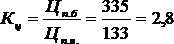 (32)
(32)
3.11 Расчет интегрального коэффициента конкурентоспособности
Интегральный коэффициент конкурентоспособности рассчитывается по формуле:
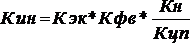 (33)
(33)
где Кин — коэффициент, отражающий конкурентоспособность нового ПО,
Кэк — коэффициент эквивалентности,
Кфв — коэффициент изменения функциональных возможностей,
Кцп — коэффициент цены потребления.
Кн — коэффициент соответствия нормативных параметров
![]() (34)
(34)
Таким образом, мы видим, что программный продукт более конкурентоспособен по сравнению с базовым.
.12 Расчет экономического эффекта и срока окупаемости
Заключение
В результате данного дипломного проекта была разработана программа по обнаружению и устранению неисправности аппаратного обеспечения ПК.
Данная программа позволяет обычному пользователю самостоятельно найти неисправность в аппаратной части ПК и
В дипломной работе рассмотрены следующие неисправности и способы их устранении:
1. Неисправность блока питания.
2. Неисправность материнской платы.
. Неисправность оперативной памяти(ОЗУ)
. Неисправность жесткого диска
5. Неисправность процессора
. Неисправность видеокарты
. CD/DVD-приводы — неисправности и ремонт
Выполнена организованная экономическая часть внедрения программы, она показала, что она информативнее электронной книги, а по стоимости становится конкурентно-способной при распространении в колли-честве не менее 1000 экземпляров.
Использование обучающей программы на компьютерах в учебном процессе ничем не отличается от использования программ другого прикладного назначения, поэтому не требует особых мер обеспечения безопасности жизнедеятельности.




